2024年2月5日发(作者:)
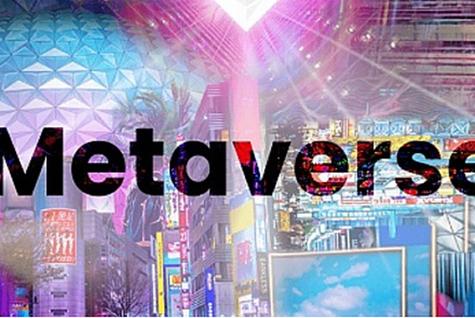
WPS常用函数使用IF和SUMIFS函数进行条件计算
WPS常用函数:使用IF和SUMIFS函数进行条件计算
在WPS中,常常需要对大量数据进行条件计算,以获取特定条件下的统计结果或者进行逻辑判断。IF函数和SUMIFS函数是两个常用的函数,它们能够帮助我们快速进行条件计算和逻辑判断。
一、IF函数的使用
IF函数是一种逻辑函数,用于根据指定的条件返回不同的结果。其基本语法为:
IF(条件, 结果1, 结果2)
其中,条件为逻辑表达式,结果1和结果2为需要返回的结果。当条件为真时,返回结果1;当条件为假时,返回结果2。
举个例子,假设我们有一个销售数据表格,其中A列为产品名称,B列为销售数量。我们想要根据销售数量的大小判断产品销售情况,如果销售数量大于等于100,我们认为销售情况好,返回"好";否则,返回"一般"。我们可以使用IF函数实现这个功能:
=IF(B2>=100, "好", "一般")
通过在单元格中输入上述公式,并拖动填充手柄将公式拖动到其他单元格,即可快速对整个销售数据进行条件判断和结果返回。
二、SUMIFS函数的使用
SUMIFS函数是一种条件求和函数,用于根据多个条件对指定区域进行求和。其基本语法为:
SUMIFS(求和区域, 条件区域1, 条件1, 条件区域2, 条件2, ...)
其中,求和区域为需要求和的数据区域,条件区域1、条件1、条件区域2、条件2等参数用于指定求和条件。
继续以上述销售数据表格为例,假设我们要计算销售数量大于等于100的产品的销售总量。我们可以使用SUMIFS函数实现这个功能:
=SUMIFS(B2:B10, B2:B10, ">=100")
上述公式中,B2:B10为求和区域,B2:B10为条件区域,">=100"为条件。通过输入公式并回车,即可得到销售数量大于等于100的产品的销售总量。
除了单一条件,我们还可以使用多个条件进行求和。比如,我们想要计算销售数量大于等于100且销售日期为2022年4月的产品的销售总量,可以使用如下公式:
=SUMIFS(B2:B10, B2:B10, ">=100", A2:A10, "2022/4/1-2022/4/30")
在上述公式中,A2:A10为销售日期所在的区域,"2022/4/1-2022/4/30"为指定的日期范围。
总结:
通过使用WPS的IF和SUMIFS函数,我们可以方便地进行条件计算和统计分析。IF函数用于根据指定的条件返回不同的结果,适用于
逻辑判断;SUMIFS函数用于根据多个条件对指定区域进行求和,适用于条件计算和统计分析。熟练掌握这两个函数的用法,能够极大地提高数据处理和分析的效率。
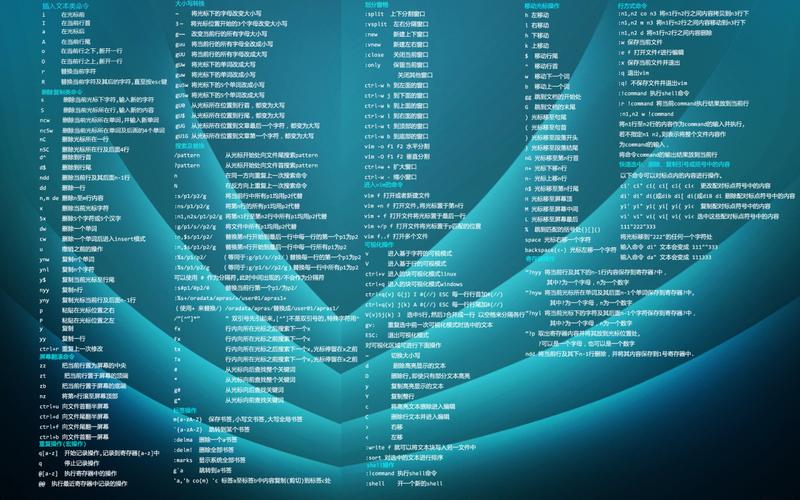
本文发布于:2024-02-05 23:05:47,感谢您对本站的认可!
本文链接:https://www.4u4v.net/it/170714554758712.html
版权声明:本站内容均来自互联网,仅供演示用,请勿用于商业和其他非法用途。如果侵犯了您的权益请与我们联系,我们将在24小时内删除。
| 留言与评论(共有 0 条评论) |